Deseja mudar do Gumroad para o WordPress?
O Gumroad é um mercado on-line onde os usuários podem vender produtos digitais. De jogos a músicas, cursos e vídeos, o Gumroad costumava ser uma boa plataforma de comércio eletrônico para criadores.
No entanto, muitos usuários estão querendo mudar do Gumroad para o WordPress porque eles aumentaram suas taxas para 10% para cada transação.
Neste artigo, mostraremos como mudar facilmente do Gumroad para o WordPress para que você possa expandir seus negócios on-line sem o imposto do Gumroad.
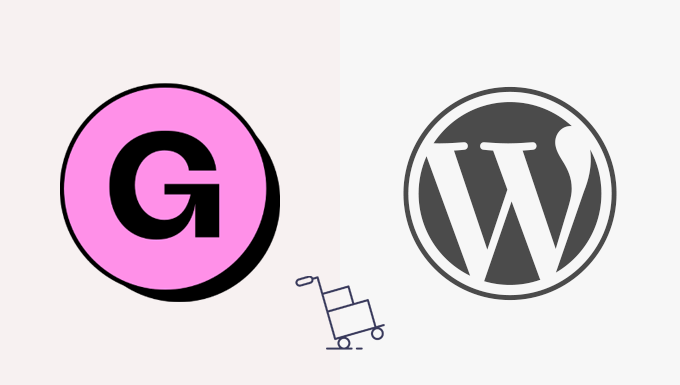
Por que você precisa mudar do Gumroad para o WordPress?
O Gumroad é uma plataforma de comércio eletrônico popular que permite aos usuários vender produtos digitais on-line.
Entretanto, agora eles cobram uma taxa fixa de 10% sobre cada venda. Esses 10% não incluem taxas de processamento de cartão de crédito ou do PayPal.
Além disso, é cobrada uma taxa adicional de 10% se um produto for vendido por meio do recurso ‘Gumroad Discover’ ou do programa ‘Global Affiliates’. São muitas taxas.
Por outro lado, o WordPress é gratuito e não cobra nenhuma taxa pelos itens que você vende.
Ao contrário do Gumroad, o WordPress permite que você venda qualquer coisa on-line, inclusive versões físicas de seus produtos digitais. Além disso, você pode usar qualquer gateway de pagamento que desejar para promover seu site livremente.
Para saber mais, veja nossa análise completa do WordPress com prós e contras.
Importante: quando falamos em WordPress, estamos nos referindo ao WordPress.org, também conhecido como WordPress auto-hospedado, e não ao WordPress.com, que é uma plataforma de hospedagem. Para obter mais detalhes, consulte nosso artigo sobre a diferença entre WordPress.com e WordPress.org.
Dito isso, aqui está uma visão geral rápida dos aspectos que abordaremos para mudar do Gumroad para o WordPress:
- What Do You Need to Switch from Gumroad to WordPress?
- Setting up Your WordPress Website
- Setting up Payment Gateway
- Importing Gumroad Products in WordPress
- Moving Subscription Products From Gumroad to WordPress
- Choose and Customize Your WordPress Theme
- Customize Easy Digital Download Emails
- Growing Your Business in WordPress
Pronto? Vamos começar.
Etapa 1. O que você precisa para mudar do Gumroad para o WordPress?
Você precisará dos seguintes itens para mudar do Gumroad para o WordPress.
- Um nome de domínio – Esse será o endereço do seu site na Internet (por exemplo, wpbeginner.com)
- Uma conta de hospedagem na Web – É onde todos os arquivos do seu site serão armazenados. Todos os sites na Internet precisam de hospedagem.
- Plugin gratuito Easy Digital Downloads para WordPress
- 30 minutos de seu tempo.
Normalmente, o preço de uma conta de hospedagem na Web começa em US$ 7,99 por mês.
Felizmente, o pessoal da SiteGround concordou em oferecer aos usuários do WPBeginner um desconto generoso na hospedagem pronta para comércio eletrônico.
Basicamente, você pode começar a usar por US$ 2,99 por mês.
Se, por algum motivo, você não quiser usar o SiteGround, também poderá instalar o WordPress em outras empresas de hospedagem, como Bluehost, Hostinger e WP Engine, seguindo um processo bastante semelhante.
Vamos seguir em frente e explicar como adquirir seu domínio, hospedagem na Web e certificado SSL.
Primeiro, você precisa visitar o site da SiteGround e escolher um plano clicando no botão Get Plan (Obter plano).
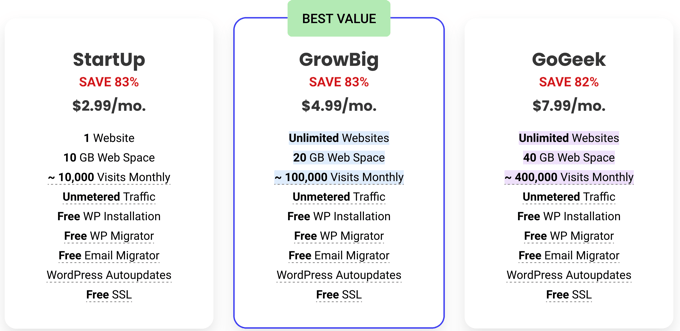
Depois disso, o SiteGround solicitará que você insira um nome de domínio para o seu site.
Você pode procurar um nome de domínio ou, se já tiver um, pode adicioná-lo também.
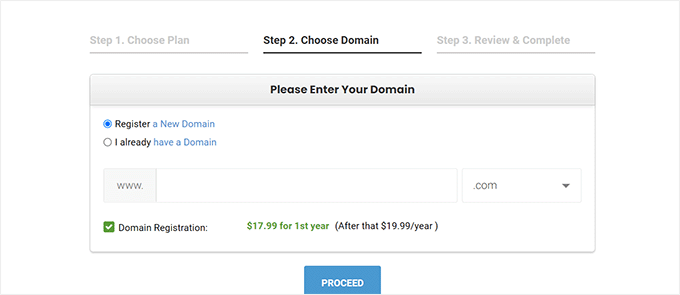
Se você ainda não tem um nome em mente, consulte nosso guia sobre como escolher o melhor nome de domínio.
Por fim, você precisará adicionar as informações da sua conta. Você também poderá comprar alguns extras opcionais.
Você sempre poderá adicionar esses extras posteriormente se decidir que precisa deles. Se não tiver certeza, recomendamos pular esta etapa.
Agora você pode concluir a configuração efetuando o pagamento.
Depois disso, você receberá um e-mail da SiteGround com um link para fazer login no painel de controle da sua conta de hospedagem.
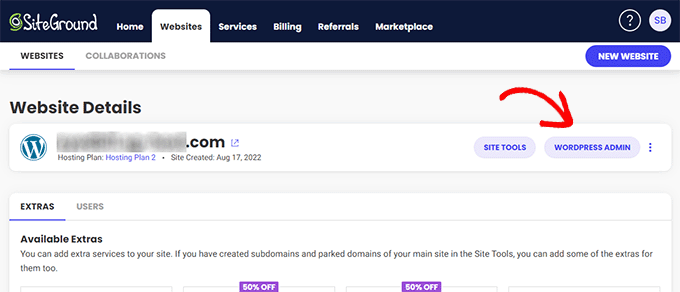
A partir daí, vá para a guia Websites e clique no botão “WordPress Admin” ao lado do seu site.
Isso o levará à área de administração do WordPress do seu site, onde você verá o Easy Digital Downloads pré-instalado no site.
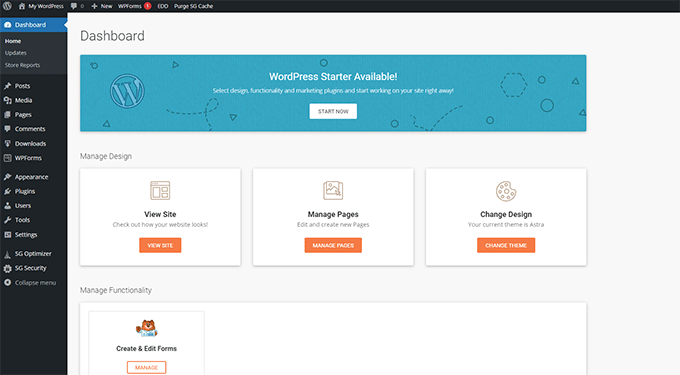
Etapa 2. Configuração do seu site WordPress
Por padrão, o WordPress não vem com a funcionalidade de carrinho de compras de comércio eletrônico.
Se você seguiu nosso conselho e se inscreveu no SiteGround, então seu site WordPress deve ter o Easy Digital Downloads instalado, que fornece todos os recursos do Gumroad de que você precisa para vender produtos digitais.
Por outro lado, se você estiver usando algum outro provedor de hospedagem WordPress, precisará instalar o Easy Digital Downloads primeiro.
Simplesmente, instale e ative o plug-in Easy Digital Downloads. Para obter mais detalhes, consulte nosso guia passo a passo sobre como instalar um plug-in do WordPress.
Observação: para este tutorial, estamos usando a versão gratuita do Easy Digital Downloads. No entanto, recomendamos a atualização para a versão pro do Easy Digital Downloads para desbloquear todos os recursos do plug-in.
Após a ativação, você precisa visitar a página Downloads ” Configurações na área de administração do WordPress para configurar sua loja.
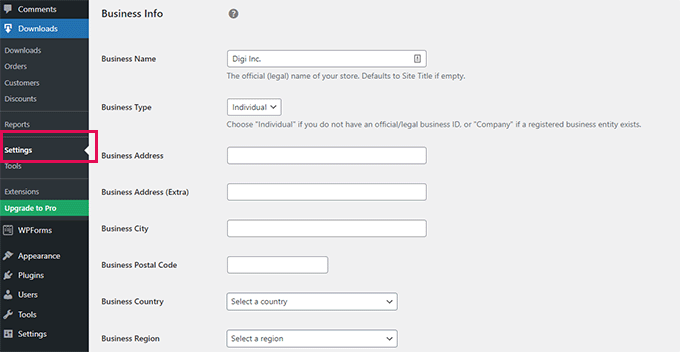
Primeiro, você precisa fornecer um nome e um tipo de empresa.
Depois disso, insira seu endereço comercial e o país. Essas informações são usadas para calcular os impostos.
Por fim, clique no botão “Save Changes” (Salvar alterações) para armazenar suas configurações.
Em seguida, você precisa mudar para a guia “Currency” (Moeda) e selecionar a moeda padrão que deseja usar em sua loja.
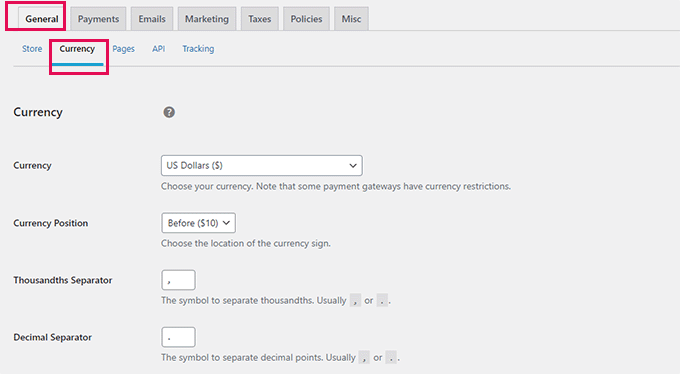
Não se esqueça de salvar suas alterações para armazenar suas configurações.
Etapa 3. Configuração dos gateways de pagamento
Para aceitar pagamentos on-line, você precisará configurar um provedor de gateway de pagamento.
O Easy Digital Downloads oferece suporte aos gateways de pagamento PayPal, Stripe e Amazon por padrão. Você também pode adicionar suporte a outros gateways de pagamento usando add-ons.
Para configurar os pagamentos, basta alternar para a guia Payments (Pagamentos) nas configurações do plug-in.
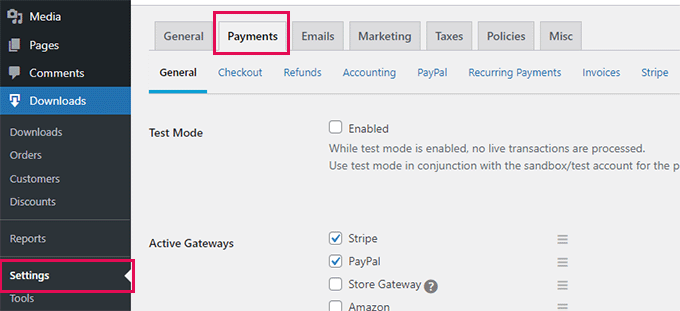
A partir daí, você precisa selecionar os serviços de pagamento que deseja usar. Você pode escolher mais de um serviço de pagamento, se desejar.
Recomendamos o uso do Stripe, pois ele permite que você aceite cartões de crédito de qualquer lugar do mundo.
Depois disso, selecione um gateway de pagamento padrão e marque os ícones de método de pagamento que deseja exibir no checkout.
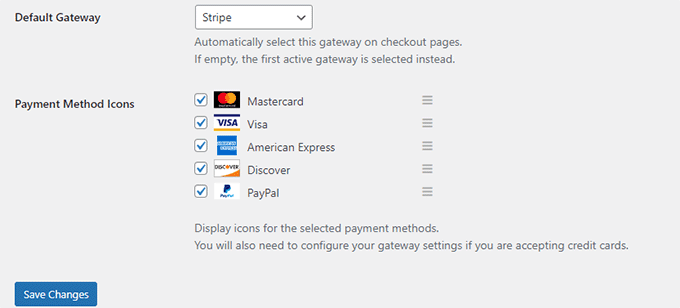
Por fim, clique no botão “Save Changes” (Salvar alterações) para armazenar suas alterações.
Depois disso, você precisa clicar nas guias individuais do gateway de pagamento para configurá-las.
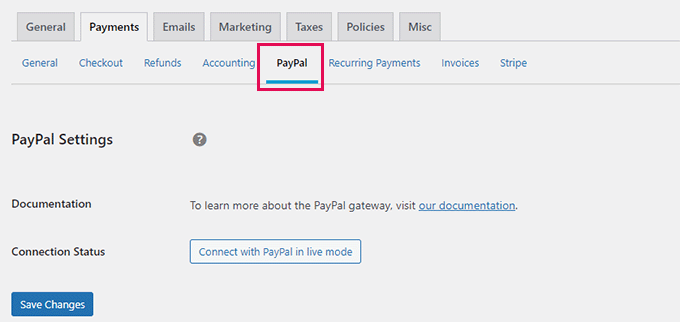
Por exemplo, ao clicar em PayPal, você verá um botão para conectar sua conta do PayPal.
Da mesma forma, você pode mudar para a guia Stripe e clicar no botão “Connect with Stripe” para configurá-lo.
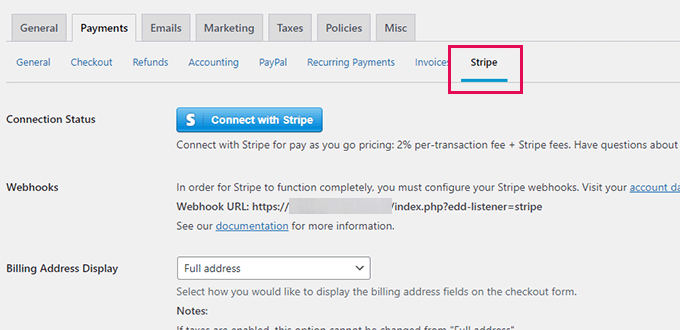
Etapa 4. Importação de produtos do Gumroad no WordPress
A próxima etapa é importar os produtos do Gumroad para o Easy Digital Downloads no WordPress.
Infelizmente, o Gumroad não oferece uma maneira fácil de exportar os dados do seu produto em um formato compatível com o WordPress.
Você precisará mover manualmente seus produtos da conta do Gumroad para o Easy Digital Downloads.
Para criar seu primeiro produto digital, vá para a página Downloads e clique no botão “Add New” (Adicionar novo) na parte superior.
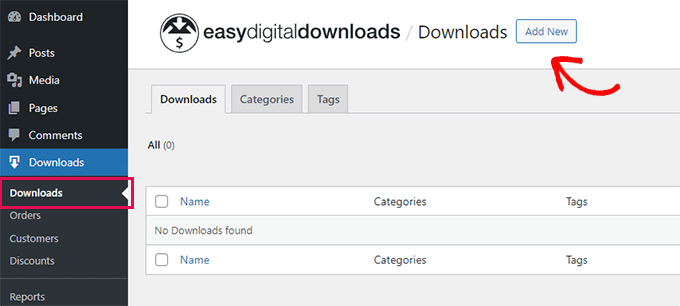
Agora você pode digitar um nome para o seu produto no campo “Enter download name here”. Abaixo disso, você pode fornecer detalhes do item.
Sinta-se à vontade para usar imagens, vídeos, emojis e texto para escrever uma descrição atraente. Você também pode simplesmente copiar e colar a descrição de seu produto Gumroad.
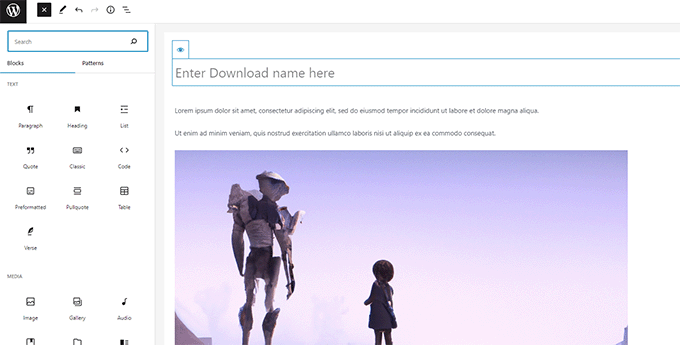
Dica: Saiba como usar o editor de blocos do WordPress para criar belos layouts de conteúdo.
Você também pode organizar seus downloads em categorias e tags. Isso ajuda os usuários a navegar e descobrir downloads de produtos que lhes interessam.
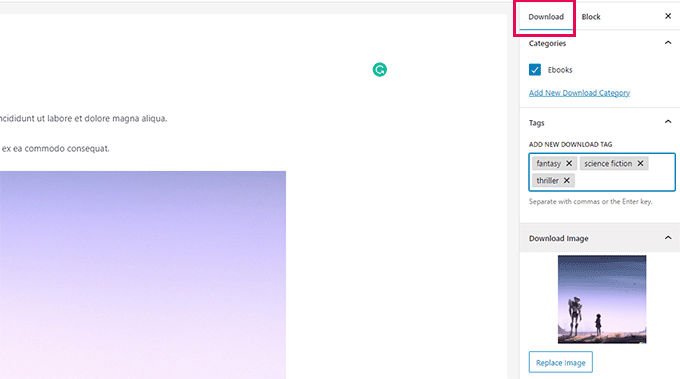
Você também precisa fornecer uma imagem de download. Essa será a principal imagem em destaque do seu download e será exibida em diferentes locais do seu site.
Sinta-se à vontade para usar a imagem que você usou para seu produto Gumroad.
Abaixo do editor, você encontrará as opções de Download. Primeiro, você pode definir o preço do download.
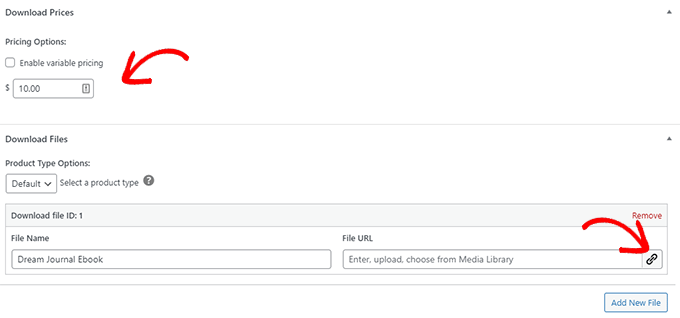
Depois disso, você pode escolher o tipo de download. O EDD é compatível com downloads individuais e pacotes como tipos de download.
Abaixo disso, você pode fornecer o nome do arquivo de download e clicar no botão Link no campo File URL (URL do arquivo) para carregar o arquivo de download.
Se você precisar adicionar mais arquivos a um produto empacotado, clique no botão “Add New File” (Adicionar novo arquivo) para adicioná-los.
Por fim, você pode fornecer quaisquer instruções ou observações opcionais sobre o download. Elas serão exibidas no recibo de compra, e alguns plug-ins e temas também podem usar essas instruções.
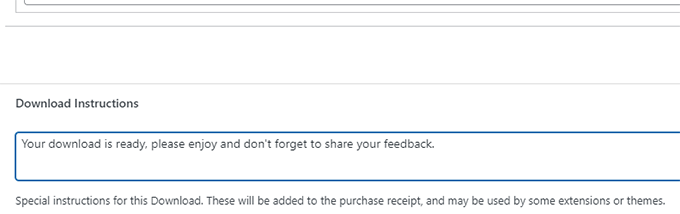
Quando terminar, basta clicar no botão “Publish” (Publicar) no canto superior direito da tela para publicar o download.
Isso tornará seu download disponível publicamente para compra.
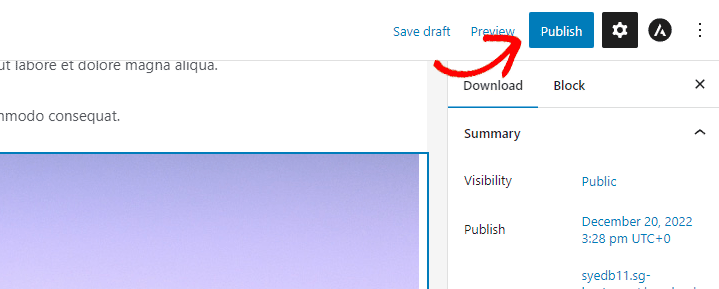
Depois de publicado, você pode clicar no botão “View Download” para ver seu produto de download em ação.
Esta é a aparência em nosso site de teste.
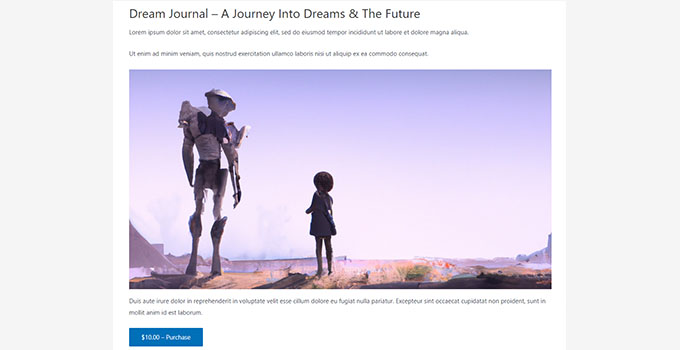
Repita o processo para mover todos os seus produtos do Gumroad para seu site WordPress.
Etapa 5. Como mover produtos de assinatura do Gumroad para o WordPress
Alguns usuários venderam downloads baseados em assinatura no Gumroad. Basicamente, os clientes compravam um plano de associação para acessar os downloads.
A EDD oferece assinaturas digitais recorrentes como parte de seu plug-in Pro, que pode ser adquirido no site da empresa.
Como alternativa, se você estiver vendendo associações ou cursos on-line, a maneira mais fácil de vender esses produtos é usar o MemberPress. Ele é o melhor plug-in de associação do WordPress no mercado.

O MemberPress permite que você venda assinaturas de associação, downloads de arquivos e até mesmo cursos on-line.
Para obter mais detalhes, siga nosso guia sobre como criar um site de associação com instruções passo a passo.
Etapa 6. Escolha e personalize seu tema do WordPress
Os temas são os modelos de design do seu site WordPress. Eles controlam a aparência do seu site para os usuários.
Há milhares de temas gratuitos e pagos do WordPress que você pode usar em seu site. No entanto, essa abundância pode ser um pouco esmagadora para iniciantes.

Para facilitar as coisas, você pode escolher um tema de nossa seleção especializada dos temas mais populares do WordPress.
Depois de escolher um tema, você pode consultar nosso guia para iniciantes sobre como instalar um tema do WordPress para colocá-lo no ar em seu site.
Cada tema do WordPress vem com várias opções que permitem que você o personalize de acordo com suas próprias necessidades. Você pode alterar as cores e o layout, bem como adicionar suas próprias imagens e logotipo.
Depois que o tema for instalado, você poderá usar nosso guia sobre como personalizar o tema do WordPress para torná-lo seu.
Você também pode usar o SeedProd para criar um tema WordPress personalizado (sem codificação).

O SeedProd é o melhor construtor de páginas para WordPress do mercado.
Ele também permite que você crie facilmente qualquer tipo de página de destino, página de produto ou página de login personalizada usando uma interface de arrastar e soltar.
Etapa 7. Personalizar os e-mails do Easy Digital Download
Assim como o Gumroad, o Easy Digital Downloads também se baseia em e-mails para enviar aos usuários recibos de compra, informações de conta e instruções de download.
No entanto, como agora você está vendendo em sua própria plataforma, talvez queira usar sua própria marca nesses e-mails.
Basta acessar a página Downloads ” Configurações e alternar para a guia “E-mails”.
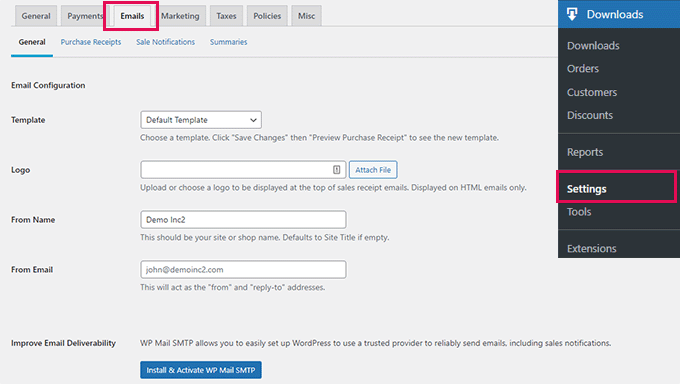
A partir daí, você pode fornecer um logotipo para ser usado em seus e-mails.
Abaixo disso, você pode adicionar um nome que será usado como o nome do remetente. Você também pode fornecer um endereço de e-mail para enviar o e-mail.
Recomendamos o uso de um endereço de e-mail comercial porque ele tem uma aparência mais profissional. Seu provedor de hospedagem também pode oferecer um endereço de e-mail comercial gratuito que você pode usar.
Por fim, você precisará do plug-in WP Mail SMTP para configurar seus e-mails. Ele garante que todos os seus e-mails cheguem às caixas de entrada dos usuários e não acabem em spam.
Para obter mais detalhes, consulte nosso guia sobre como configurar o WP Mail SMTP para melhorar a capacidade de entrega de e-mails.
Quando terminar, não se esqueça de clicar no botão “Save changes” (Salvar alterações) para armazenar suas configurações.
Veja como seria um e-mail do Easy Digital Downloads com a marca adequada:

Você também pode personalizar o texto dos e-mails, alternando para a guia “Purchase Receipts” (Recibos de compra).
A partir daí, você pode inserir um título, um cabeçalho e um texto para os recibos de e-mail de compra.
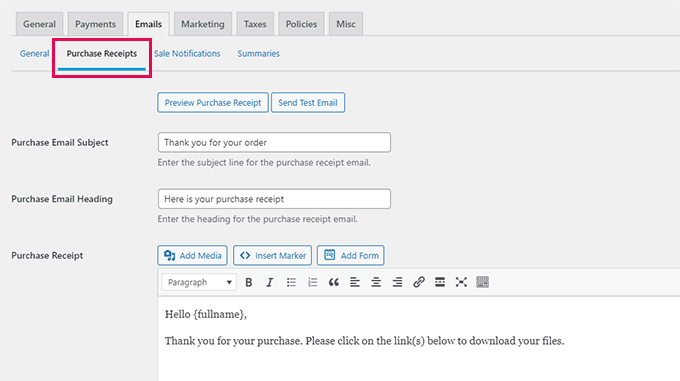
Abaixo disso, você encontrará várias tags que podem ser usadas no modelo de e-mail.
Você poderá exibir informações dinâmicas, como nome do cliente, downloads e recibos, usando as tags fornecidas abaixo do campo de texto.
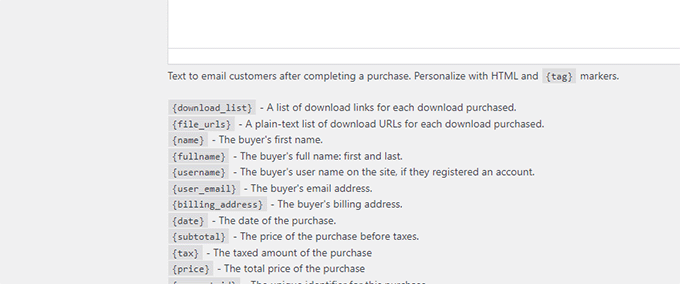
Etapa 8. Crescimento de seus negócios no WordPress
Uma grande vantagem de migrar do Gumroad para o WordPress é a capacidade de usar uma tonelada de ferramentas gratuitas e pagas para expandir seus negócios.
Veja a seguir alguns dos plug-ins obrigatórios do WordPress que o ajudarão a vender mais downloads.
- WPForms Lite – o melhor plug-in de formulário de contato do WordPress que o ajuda a adicionar facilmente qualquer tipo de formulário ao seu site.
- All in One SEO Lite – O melhor kit de ferramentas de SEO para WordPress que ajuda você a obter mais visitantes dos mecanismos de pesquisa.
- OptinMonter – É o melhor software de otimização de conversão que ajuda você a converter visitantes do site em clientes pagantes.
- MonsterInsights Lite – Permite que você instale facilmente o Google Analytics e veja quanto tráfego seus downloads estão recebendo.
- PushEngage – é o melhor software de notificação por push, que permite enviar notificações personalizadas aos usuários. Você pode anunciar novos downloads, eventos de venda ou ofertas especiais.
- AffiliateWP – Execute seu próprio programa de afiliados e faça parcerias com profissionais de marketing para ajudá-lo a vender mais downloads com o marketing de afiliados.
Esperamos que este artigo tenha ajudado você a aprender como mudar facilmente do Gumroad para o WordPress. Talvez você também queira ver nosso artigo sobre como fazer sua empresa crescer com um orçamento apertado ou dar uma olhada em nosso guia definitivo de SEO para WordPress.
Se você gostou deste artigo, inscreva-se em nosso canal do YouTube para receber tutoriais em vídeo sobre o WordPress. Você também pode nos encontrar no Twitter e no Facebook.





Syed Balkhi says
Hey WPBeginner readers,
Did you know you can win exciting prizes by commenting on WPBeginner?
Every month, our top blog commenters will win HUGE rewards, including premium WordPress plugin licenses and cash prizes.
You can get more details about the contest from here.
Start sharing your thoughts below to stand a chance to win!